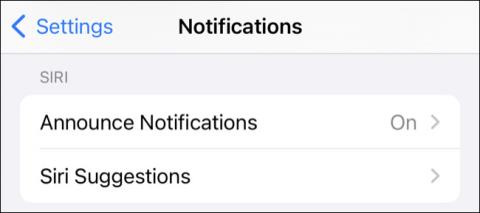Všichni chápeme, že AirPods jsou zařízení vytvořené tak, aby sloužilo potřebám poslechu hudby a uskutečňování hands-free hovorů. Věděli jste ale, že pokaždé, když přijmete hovor nebo oznámení, AirPods je také dokážou přečíst?
Jedná se o poměrně užitečnou funkci, zejména v případech, kdy se nemůžete podívat na displej telefonu a přečíst si upozornění. V některých situacích to však může být i nepříjemné. Tento článek vám ukáže, jak nastavit AirPods tak, aby přestaly číst oznámení na iPhone nebo četly pouze oznámení, když řídíte. Pojďme zjistit, jak to udělat přímo níže.
Úplně vypněte funkci čtení oznámení na iPhone
iOS podporuje funkci s názvem „Oznámit oznámení“. Pokud je tato funkce povolena, použije virtuální asistent Siri ke čtení obsahu příchozích oznámení, včetně zpráv a schůzek. Uživatelé se mohou rozhodnout číst upozornění z aplikací třetích stran.
Chcete-li zabránit tomu, aby váš iPhone četl oznámení přes AirPods, jednoduše přejděte do Nastavení > Oznámení > Oznámit oznámení .

Chcete-li tuto funkci úplně vypnout, stačí stisknout přepínač vedle ní a uvést ji do stavu „vypnuto“. Tato funkce bude deaktivována, když používáte sluchátka nebo používáte CarPlay.
Toto nastavení platí pro AirPods (druhá generace), AirPods Pro, AirPods Max, Beats Solo Pro, Powerbeats Pro a Powerbeats. Nefunguje se standardními Bluetooth sluchátky nebo externími reproduktory.

V případě, že chcete tuto funkci povolit při používání CarPlay, můžete povolit možnost „ Announce Notifications “, ale deaktivovat možnost „ Sluchátka “ . Chcete-li provést další změny funkce upozornění a čtení příchozích zpráv, klikněte na „ CarPlay “.

Přizpůsobte si funkci čtení oznámení a příchozích zpráv
Celkově vzato, zda je funkce čtení oznámení Siri opravdu užitečná nebo ne, do značné míry závisí na tom, jak se používá. Bude méně nepříjemné, pokud si uděláte čas na přizpůsobení, která oznámení je povoleno číst a naopak.
Jako. Můžete upravit, které aplikace budou upozorňovány v Nastavení > Oznámení > Oznamovat oznámení posunutím dolů. Zobrazí se seznam nainstalovaných aplikací. Klepnutím na aplikaci povolíte nebo zakážete pro ni funkci „ Oznamovat oznámení “.

Některé aplikace (jako Kalendář) umožňují rozlišovat mezi „časově citlivá oznámení“ a běžná oznámení, takže se přečtou pouze ta nejdůležitější upozornění. Pokud toto nastavení povolíte pro aplikaci, která nemá povolená upozornění (v nabídce Nastavení > Upozornění ), upozornění budou povolena.

Doufám, že jste úspěšní.